亲爱的电脑迷们,你们是不是也遇到过这样的烦恼:明明耳机插得好好的,可是在Skype上聊天时,对方却听不到你的声音呢?别急,今天就来给你揭秘这个让人头疼的问题,让你轻松解决Skype无法使用耳机的难题!
一、检查耳机连接
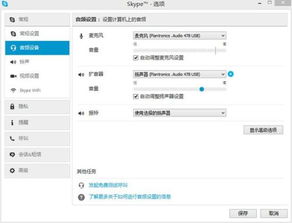
哎呀呀,首先你得确认耳机是不是真的插好了呢?有时候,我们可能因为手忙脚乱,不小心把耳机插歪了,或者插头接触不良。这时候,你就得仔细检查一下耳机和电脑的连接了。
1. 检查耳机插头:看看耳机插头有没有松动或者损坏,如果发现问题,赶紧换一个吧。
2. 检查电脑音频接口:如果你的电脑有多个音频接口,确保你把耳机插在了正确的接口上。一般来说,电脑的绿色插孔是音频输出,粉红色插孔是音频输入。
二、检查Skype设置
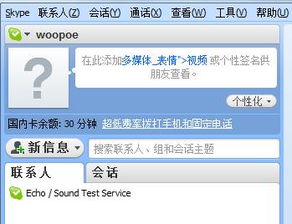
有时候问题可能出在Skype的设置上呢!赶紧来看看吧。
1. 检查音频设备:打开Skype,点击“选项”→“音频设备”,看看你的耳机是否被选中。如果没有,赶紧选上它吧!
2. 检查麦克风设置:在“音频设备”中,还可以看到麦克风的设置。确保麦克风没有被静音,并且音量适中。
三、检查电脑音频设置
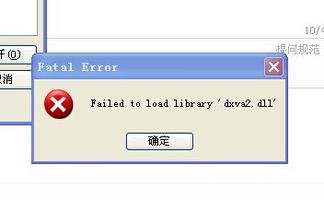
有时候问题可能出在电脑的音频设置上呢!赶紧来看看吧。
1. 检查音量:在电脑右下角的声音图标上,看看音量是否被静音了。如果被静音了,赶紧恢复音量吧!
2. 检查音频设备:打开控制面板,点击“声音和音频设备”,看看你的耳机是否被选中。如果没有,赶紧选上它吧!
四、检查网络连接
有时候问题可能出在网络连接上呢!赶紧来看看吧。
1. 检查网络速度:如果你的网络速度很慢,可能会导致Skype通话不稳定。你可以使用一些网络测试工具来检查一下你的网络速度。
2. 检查防火墙设置:有时候,防火墙可能会阻止Skype的正常使用。你可以尝试暂时关闭防火墙,看看问题是否解决。
五、更新驱动程序
有时候问题可能出在驱动程序上呢!赶紧来看看吧。
1. 检查驱动程序:打开设备管理器,看看你的音频设备是否有黄色的问号或者感叹号。如果有,赶紧更新一下驱动程序吧!
2. 下载驱动程序:你可以从电脑制造商的官方网站或者驱动程序下载网站下载最新的驱动程序。
亲爱的电脑迷们,以上就是解决Skype无法使用耳机的一些方法。希望这些方法能帮到你,让你在Skype上畅所欲言,尽情享受网络交友的乐趣!如果还有其他问题,欢迎在评论区留言哦!
